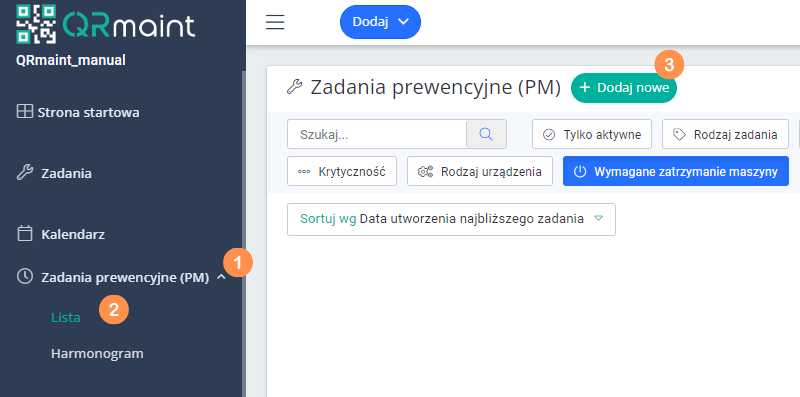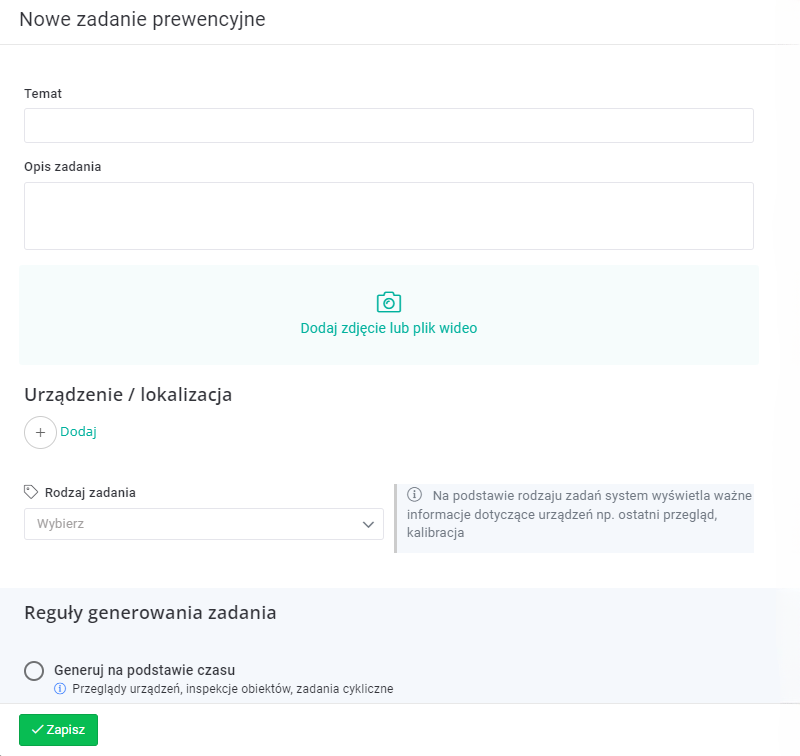| Platforma | ✅ Web ✅ Mobile |
|---|---|
| Plan | ❌ Standard ✅ Profesjonalny ✅ Premium |
| Rodzaj użytkownika | ✅ Administrator ❌ Technik ❌ Technik limitowany ❌ Zgłaszający ❌ Zgłaszający rozszerzony |
Konfiguracja zadania prewencyjnego krok po kroku #
Generowanie zadania na podstawie czasu #
- W przeglądarce internetowej wpisz adres https://app.qrmaint.com
- Zaloguj się na konto administratora systemu QRmaint.
- W menu głównym wybierz Zadania prewencyjne (PM) a następnie Lista
- Kliknij + Dodaj nowe

- Wypełnij formularz Nowe zadanie prewencyjne i kliknij Zapisz.

Wykaz pól formularza Nowe zadanie prewencyjne #
| Nazwa pola | Opis pola |
|---|---|
| Temat | Pole opisowe. Wpisz temat zadania prewencyjnego. |
| Opis zadania | Pole opisowe. Wpisz skrócony opis zadania.
ⓘ Uwaga
Nie jest to lista kontrolna czynności do wykonania. |
| Dodaj zdjęcie lub plik wideo | Możesz dodać zdjęcia lub pliki wideo przedstawiające urządzenie lub obszary urządzenie, którego prewencja dotyczy. |
| Urządzenie / lokalizacja | Wybierz lokalizacje lub urządzenie, którego zadanie prewencyjne dotyczy. |
| Rodzaj zadania | Z rozwijanej listy wybierz rodzaj zadania. Na podstawie rodzaju zadań system wyświetla ważne informacje dotyczące urządzeń np. ostatni przegląd, kalibracja |
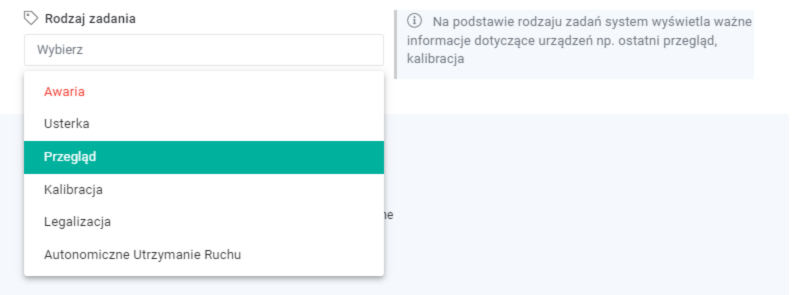
| Nazwa pola | Opis pola |
|---|---|
| Reguły generowania zadania | Określ na podstawie jakich reguł ma się generować zadanie prewencyjne (czasokres, czy odczyt). Więcej informacji znajdziesz w artykule: Informacje podstawowe. |
| Generuj na podstawie czasu | Zadania prewencyjne generowane będą co wybrany czasookres. Określ czasookres i jego wielokrotność. |
| Harmonogram na podstawie daty zamknięcia | Wybierz, czy kolejne zadanie ma być generowane na podstawie daty zamknięcia poprzedniego zadania, czy według stałego harmonogramu. |
| Termin najbliższego zadania | Wprowadź datę kiedy powinno zostać wykonane pierwsze zadanie. |
| Utwórz zadanie przed terminem | Określ ilość dni do wcześniejszego wygenerowania zadania.
ⓘ Wskazówka
Opcja przydatna dla czynności wykonywanych przez serwisy zewnętrzne lub urzędy, np. Urząd Miar czy UDT. |
| Data końca generowania zadań | Ustaw datę do kiedy system ma generować zadania. Pozostaw puste pole jeżeli bezterminowo. |
ⓘ Przykład
Zadanie będzie generowane co 6 miesięcy, niezależnie od daty zamknięcia poprzedniego zadania, czyli 01.05.YYYY. -> 01.11.YYYY -> 01.05.YYYY+1 -> 01.11.YYYY+1 itd.
Termin wykonania pierwszego zadania to 01.05.2024 i zostanie ono wygenerowane dwa tygodnie wcześniej, czyli w dniu 17.04.2024. Kolejne zadania również będą generowane z dwutygodniowym wyprzedzeniem.
Nie podano daty końcowej generowania zadania, czyli zadanie będzie generowane bezterminowo.

Zadanie będzie generowane co 6 miesięcy, niezależnie od daty zamknięcia poprzedniego zadania, czyli 01.05.YYYY. -> 01.11.YYYY -> 01.05.YYYY+1 -> 01.11.YYYY+1 itd.
Termin wykonania pierwszego zadania to 01.05.2024 i zostanie ono wygenerowane dwa tygodnie wcześniej, czyli w dniu 17.04.2024. Kolejne zadania również będą generowane z dwutygodniowym wyprzedzeniem.
Nie podano daty końcowej generowania zadania, czyli zadanie będzie generowane bezterminowo.
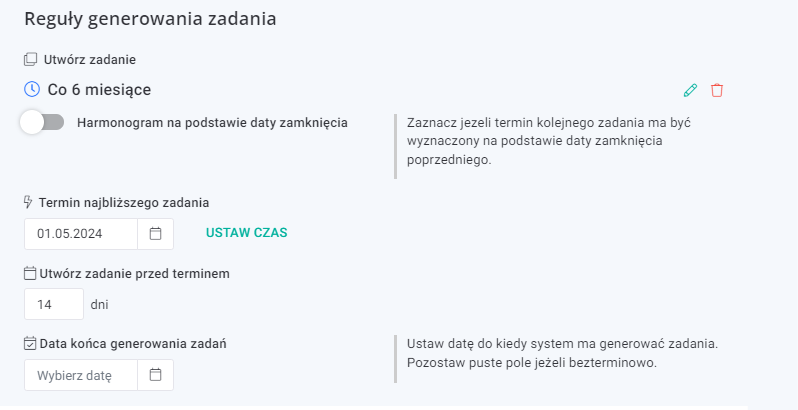
| Nazwa pola | Opis pola |
|---|---|
| Priorytet | Z rozwijanej listy wybierz priorytet zadania: niski, średni lub wysoki. |
| Dostawca serwisu | Z rozwijanej listy możesz wybrać dostawce serwisu odpowiedzialnego za wykonanie zadania. |
| Przypisane osoby | Możesz wskazać osoby odpowiedzialne za wykonania zadania. |
| Załączniki | Możesz załączyć do zadania dodatkową dokumentacje, np. instrukcje producenta, dokumentacje wewnętrzną lub certyfikat kalibracji. |
| Prace | Możesz wpisać prace, które należy wykonać podczas realizacji zadania. Wykonanie wpisanych prac (może ich być więcej, lista punktów) będzie można potwierdzać podczas realizacji zadania. |
| Lista kontrolna | Lista kontrolna, podobnie jak Prace, to lista punktów do sprawdzenia lub wykonania podczas realizacji zadania. Listę kontrolną można utworzyć z tego miejsca lub dodać ją z już zapisanych szablonów list kontrolnych. Informacje jak utworzyć nową listę kontrolną znajdziesz w artykule: Dodanie szablonu zadań |
| Części zamienne | Możesz dodać do zadania części zamienne potrzebne do realizacji zadania. |
| Powiadomienia | Możesz ustawić powiadomienia e-mail lub SMS do użytkowników systemu QRmaint, dostawców lub klientów. |
Generowanie zadania na podstawie odczytu pomiarowego #
Zadania prewencyjne generowane na podstawie odczytu pomiarowego konfigurujemy podobnie jak zadania prewencyjne generowane na podstawie czasu. Poniżej przedstawiono różnicę, która pojawia się w sekcji Reguły generowania zadania.
Co określoną wartość #
| Nazwa pola | Opis pola |
|---|---|
| Reguły generowania zadania | Określ na podstawie jakich reguł ma się generować zadanie prewencyjne (czasokres, czy odczyt). Więcej informacji znajdziesz w artykule: Informacje podstawowe. |
| Generuj na podstawie odczytu pomiarowego | Zadania utworzą się przy wprowadzaniu odczytów. |
| Utwórz zadanie | Wybierz co określoną wartość. |
| Co każde | Wpisz wartość liczbową i wybierz jednostkę. Po osiągnięciu tej wartości wygeneruje się zadanie. |
| Najbliższe zadanie dla | Pole wypełni się automatycznie wprowadzoną wartością Co każde. Możesz zmienić tą wartość jeśli chcesz by pierwsze zadanie wygenerowało się po osiągnięciu innej wartości. |
| Zakończ po | Wypełnij pole tylko wtedy jeżeli chcesz wskazać przy jakiej wartości odczytu system ma zakończyć generowanie zadań. |
ⓘ Przykład
Zadanie będzie generowane co każde 20 tyś. cykli. W polu „najbliższe zadanie dla” wpisano wartość 120 tyś. ponieważ w chwili konfigurowania zadania prewencyjnego urządzenie miało wykonane 115 tyś. cykli. Po osiągnięciu wartości 120 tyś. cykli wygeneruje się pierwsze zadanie prewencyjne. Każde kolejne zadanie będzie generowane po 20 tyś. cykli, czyli: 140 tyś. cykli, 160 tyś. cykli itd.
Pole „zakończ po” pozostawiono puste, czyli system nie będzie kończył generowania zadań.

Zadanie będzie generowane co każde 20 tyś. cykli. W polu „najbliższe zadanie dla” wpisano wartość 120 tyś. ponieważ w chwili konfigurowania zadania prewencyjnego urządzenie miało wykonane 115 tyś. cykli. Po osiągnięciu wartości 120 tyś. cykli wygeneruje się pierwsze zadanie prewencyjne. Każde kolejne zadanie będzie generowane po 20 tyś. cykli, czyli: 140 tyś. cykli, 160 tyś. cykli itd.
Pole „zakończ po” pozostawiono puste, czyli system nie będzie kończył generowania zadań.
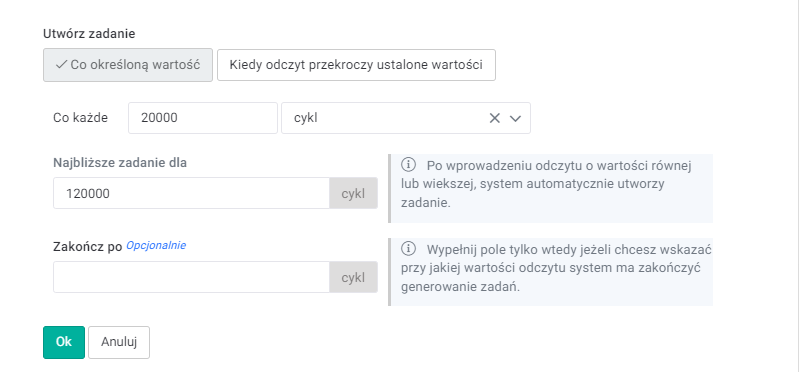
ⓘ Uwaga
Aby zadania prewencyjne generowane na podstawie odczytów były dodawane (generowane), konieczna jest ich cykliczna aktualizacja.
Sposoby aktualizacji odczytów przedstawiono w artykule: Cykliczne zadania aktualizacji odczytów.
Aby zadania prewencyjne generowane na podstawie odczytów były dodawane (generowane), konieczna jest ich cykliczna aktualizacja.
Sposoby aktualizacji odczytów przedstawiono w artykule: Cykliczne zadania aktualizacji odczytów.
Kiedy odczyt przekroczy ustalone wartości #
| Nazwa pola | Opis pola |
|---|---|
| Reguły generowania zadania | Określ na podstawie jakich reguł ma się generować zadanie prewencyjne (czasokres, czy odczyt). Więcej informacji znajdziesz w artykule: Informacje podstawowe. |
| Generuj na podstawie odczytu pomiarowego | Zadania utworzą się przy wprowadzaniu odczytów. |
| Utwórz zadanie | Wybierz kiedy odczyt przekroczy ustalone wartości. |
| Odczyt | Wybierz: mniejszy od, równy, większy od. Wprowadź wartość: wpisz wartość liczbową. Jednostka: wybierz jednostkę. |
| Data końca generowania zadań | Ustaw datę do kiedy system ma generować zadania. Pozostaw puste pole jeżeli bezterminowo. |
ⓘ Wskazówka
Po zatwierdzeniu możesz dodać kolejny warunek generowania zadania prewencyjnego.
Po zatwierdzeniu możesz dodać kolejny warunek generowania zadania prewencyjnego.
ⓘ Przykład
Zadanie wygeneruje się gdy odczytana temperatura będzie mniejsza niż 82 °C lub przekroczy 88 °C.
Nie podano daty końcowej generowania zadania, czyli zadanie będzie generowane bezterminowo.


Zadanie wygeneruje się gdy odczytana temperatura będzie mniejsza niż 82 °C lub przekroczy 88 °C.
Nie podano daty końcowej generowania zadania, czyli zadanie będzie generowane bezterminowo.
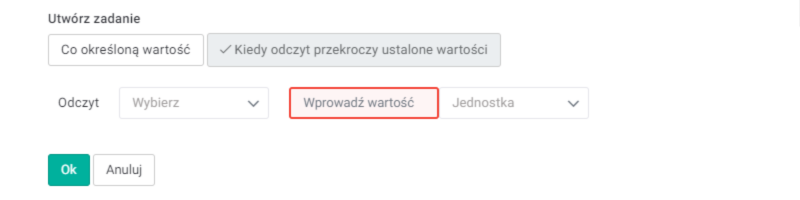
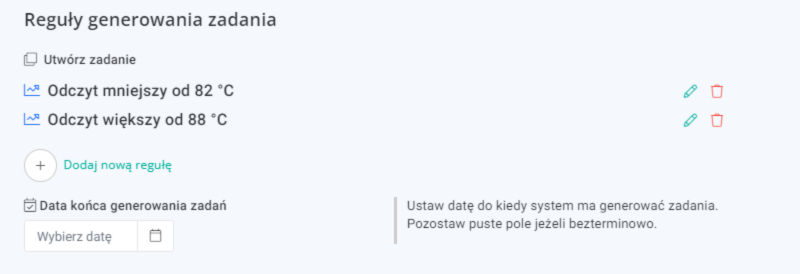
ⓘ Uwaga
Aby zadania prewencyjne generowane na podstawie odczytów były dodawane (generowane), konieczna jest ich cykliczna aktualizacja.
Sposoby aktualizacji odczytów przedstawiono w artykule: Cykliczne zadania aktualizacji odczytów.
Aby zadania prewencyjne generowane na podstawie odczytów były dodawane (generowane), konieczna jest ich cykliczna aktualizacja.
Sposoby aktualizacji odczytów przedstawiono w artykule: Cykliczne zadania aktualizacji odczytów.